在Telegram上传原图很简单,只需打开聊天,点击图片图标,然后选择要上传的原图。确保不要选择自动压缩选项,以保留图片的原始质量。接下来,点击“发送”即可上传原图,与联系人或群分享高质量的图片。
图片上传前的准备
在Telegram上传原图之前,需要确保图片本身符合一定的格式和质量标准,这不仅关系到上传后的展示效果,也影响到上传过程中的速度和效率。
选择合适的图片格式
选择正确的图片格式是确保图片质量和上传效率的第一步。常见的图片格式包括JPEG, PNG, BMP, 和GIF等。
- JPEG: 适用于色彩丰富的图片,但在压缩时可能会失去一些细节。适合风景照或色彩丰富的图像。
- PNG: 支持透明背景,适合需要高质量或图形艺术照片,文件大小通常比JPEG大。
- GIF: 适用于动画,但仅限256色。
选择图片格式时的关键考量包括: 文件大小、质量、兼容性。例如,若追求最佳质量不考虑文件大小,则PNG是一个好选择;而考虑到速度和效率,JPEG可能更适合。
确认图片质量和尺寸
在上传图片前,确认图片的质量和尺寸也是非常重要的。
- 质量: 通常,图片质量越高,文件的大小也越大。你需要根据需要上传的平台(如Telegram)和个人需求来平衡质量和文件大小。一张高分辨率的图片看起来更清晰,但同时也意味着更大的文件尺寸。
- 尺寸: 图片的尺寸直接影响到视觉效果和文件大小。在Telegram中,较大的图片可能需要更长的上传时间。通常,可以在不牺牲太多质量的前提下适当减小图片的分辨率。
当调整图片质量和尺寸时,重要的是要找到一个平衡点。例如,你可以选择一个中等的分辨率和压缩水平,以确保图片既不会过于模糊,也不会文件过大。了解不同的压缩技术可以帮助你更好地做出决策。
在准备图片时考虑的关键点:
- 确保图片质量: 选择适合的压缩比例和格式来保持图片质量。
- 考虑上传速度: 文件越大,上传所需时间越长。适当的文件大小可以加快上传速度。
- 预览效果: 在最终上传前,预览图片效果,确保其符合你的期望。
通过仔细选择合适的图片格式和调整图片的质量与尺寸,你可以确保在Telegram上传的图片既能保持良好的视觉效果,又能高效上传。

上传原图的步骤
上传原图到Telegram是一个直接而简便的过程。以下详细说明了如何保持图片的最高质量,包括选择接收者、选择图片文件,以及使用“无压缩”选项上传。
找到聊天对象或群组
- 打开Telegram应用:首先,确保你的设备已经安装了最新版本的Telegram应用。版本的更新或不同可能影响上传功能的效率或可用性。
- 选择接收者:在Telegram中找到你想发送图片的个人或群组。点击他们的名字进入聊天界面。据研究,Telegram每天处理的消息超过15亿,说明其在全球范围内拥有庞大的用户群体,这也意味着几乎可以和任何人分享图片。
选择图片文件
- 点击附件图标:在聊天界面,点击输入框旁边的附件图标(通常显示为纸夹图标)。
- 选择图片:接着选择“文件”而不是“照片和视频”,因为选择“照片和视频”通常会默认压缩图片。浏览你的设备,找到并选择你希望上传的原图。确保图片是你所期望的格式和尺寸,通常原图的分辨率较高,文件大小可能会比标准图片大得多。
使用”无压缩”选项上传
- 选择“发送原图”:在选择图片后,确保你勾选了发送原图或无压缩的选项。这一步骤至关重要,因为它确保了图片以原始质量上传,没有经过任何质量降低的压缩。
- 上传并发送:确认一切设置后,点击发送按钮。图片将开始上传。注意上传时间:原图文件因为文件大小较大,可能需要较长时间上传,特别是在网络状况不佳的情况下。
上传效率的考量:上传原图虽然保持了最佳的视觉效果,但较大的文件大小意味着更长的上传时间和更多的数据消耗。据研究,图片文件的大小对上传时间有显著影响。例如,5MB的图片在4G网络下可能需要几十秒到一分钟不等的时间上传,这还取决于网络状况。
通过以上步骤,你可以在Telegram中上传没有被压缩过的图片,以确保接收者能够看到最高质量的图像。记住,虽然发送原图可以提供更好的视觉体验,但同时也需要考虑到文件大小和上传时间的平衡。
管理已上传的原图
在Telegram上传并发送了原图之后,你可能需要对这些图片进行管理,比如查看历史记录、删除不需要的图片或者替换图片。这是保持聊天整洁和管理数据消耗的重要步骤。
查看已发送的图片
查找特定聊天中的图片:
- 进入聊天:首先打开与特定人或群组的聊天界面。
- 访问共享媒体:点击聊天信息顶部的用户名或标题,进入详情页面,在这里你可以找到“共享媒体”或类似选项。
- 浏览图片:在共享媒体中,你可以看到所有共享的照片和视频。Telegram 会按时间顺序显示所有发送的图片,你可以轻松浏览或查找特定的图片。
删除或替换已上传的图片
删除图片:
- 找到目标图片:在聊天记录中找到你想要删除的图片。
- 选择删除选项:长按图片,然后选择删除按钮。Telegram 提供了删除消息的选项,包括仅从你的设备删除或同时从你和接收者的设备删除。
- 确认删除:选择适合的删除选项后,系统会要求你确认。一旦确认,图片将被永久删除。
替换图片:
目前Telegram不支持直接替换聊天中的已发送图片。你需要先删除错误或不需要的图片,然后上传并发送新的图片。这意味着如果你发送了错误的图片,应先按照上述步骤将其删除,然后进行新图片的上传和发送。
注意事项:
- 删除的后果: 一旦删除了图片或消息,就无法恢复。在删除任何内容前,请确保你不再需要它。
- 数据管理: 管理已上传的图片有助于控制数据存储和保持聊天记录的清洁。定期清理不需要的图片可以节省空间,并使查找重要信息变得更加容易。
效率和成本的考量: 在管理图片时,尤其是在删除和替换图片时,意识到每次上传原图都会消耗数据和存储空间是很重要的。根据一个通用的数据量计算,1MB的图片上传和下载大约需要消耗1MB的数据流量。因此,频繁更换大尺寸图片可能会导致显著的数据消耗。
通过有效地管理聊天中的图片,你可以确保Telegram的使用体验既高效又令人满意。记得定期回顾并整理你的图片,这样可以帮助保持聊天的清洁和数据的管理。
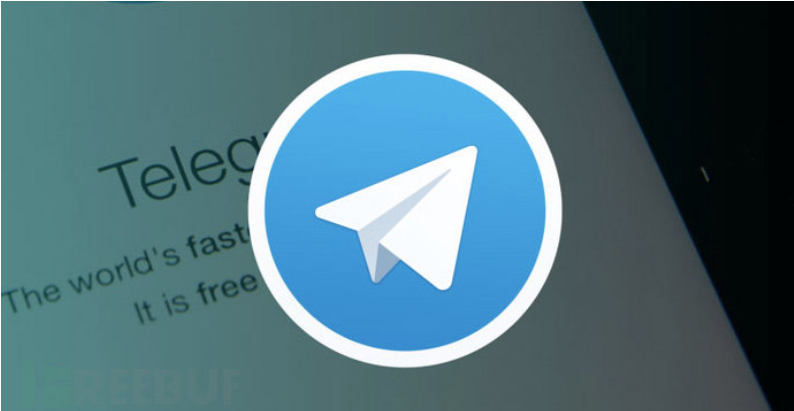
常见问题与解决方案
在使用Telegram上传和管理原图时,用户可能会遇到各种问题,如上传速度慢或图片无法发送或打开。以下是这些常见问题的详细说明和解决方案,以帮助用户有效地解决问题。
上传速度慢的问题
原因分析:
- 网络状况: 上传速度直接受到你的网络连接速度的影响。弱信号或拥挤的网络可能会显著降低上传速度。
- 文件大小: 原图通常具有较大的文件尺寸。更大的文件需要更长的时间来上传,特别是在网络条件不佳时。
解决方案:
- 优化网络连接: 尽可能连接到稳定且速度快的网络。考虑使用Wi-Fi而不是移动数据,特别是在上传大文件时。
- 减小文件尺寸: 如果可能,减小图片的分辨率或使用较高的压缩比例。这可以减少文件的大小,从而加快上传速度,但要注意不要过度牺牲图片质量。
- 选择合适的上传时间: 在网络使用较少的时段上传图片,例如非高峰时段。
图片无法发送或打开的情况
原因分析:
- 格式不兼容: 有些图片格式可能不被Telegram或接收方的设备支持。
- 文件损坏: 图片在传输过程中可能会损坏,或者源文件本身就有问题。
- 应用问题: Telegram或设备操作系统的临时错误或bug可能会阻止图片的正常发送和接收。
解决方案:
- 检查图片格式: 确保图片格式广泛支持,如JPEG或PNG。
- 重新上传文件: 如果怀疑文件损坏,尝试重新上传图片。
- 重启应用或设备: 有时简单的重启Telegram应用或你的设备可以解决临时的软件问题。
- 更新应用: 确保你的Telegram应用是最新版本。应用的更新通常包含了bug修复和性能改进。
在处理这些常见问题时,了解相关的维基百科上的网络速度知识和图片格式信息可以帮助你更有效地解决问题。记得,面对问题时耐心和细致的排查通常能帮你快速找到解决方案。
如何在Telegram上传原图?
上传原图对网络速度有何影响?
上传原图与上传压缩图的成本有何不同?
上传原图是否影响聊天的效率?
上传原图的图片质量如何?
上传原图是否需要额外的存储空间?
上传原图的尺寸和规格有限制吗?
上传原图是否增加了消息传输的时间?